Kaip atsisiųsti ir įdiegti „Samsung A40“ USB tvarkyklę
Usb Tvarkyklės / / August 05, 2021
USB tvarkyklės yra labai svarbios, jei norite perkelti failus iš savo kompiuterio / nešiojamojo kompiuterio į išmanųjį telefoną. Be to, USB tvarkyklės taip pat yra labai svarbios, kai norite atrakinti įkrovos įrenginį, mirksinti pasirinktinį diską ar atlikti šakninį. Kad įrenginys galėtų reaguoti į bet kurią iš pirmiau minėtų operacijų, turite įdiegti konkrečias išmaniojo telefono USB tvarkykles. Šiame įraše mes padėsime jums atsisiųsti ir įdiegti „Samsung A40“ USB tvarkyklę.
„Samsung A40“ yra biudžeto diapazonas ir neseniai pristatytas „Samsung“ įrenginys. Be to, „Samsung A40“ įrenginiui yra dviejų tipų USB tvarkyklės. Viena USB tvarkyklė padės jums atlikti operacijas, įskaitant failų perkėlimą iš kompiuterio į išmanųjį telefoną. Kita dalis apima USB tvarkykles, skirtas mirksintiems ROM'ams, naudojant kompiuterį. Dar vienas svarbus dalykas, kurį reikia pažymėti, yra tai, kad „Samsung ADB“ tvarkyklė yra panaši į visus įrenginius, tai reiškia, kad ji yra suderinama su visais „Samsung“ įrenginiais ir veiks be jokių problemų. Taigi, nesvarstydami, leiskime tiesiai į patį straipsnį;

Turinys
- 1 Greita specifikacijų apžvalga
- 2 Atsisiųskite „Samsung A40“ USB tvarkykles, skirtas „Windows“
- 3 Kaip įdiegti „Samsung ADB“ tvarkyklę savo kompiuteryje
- 4 Kaip kompiuteryje įdiegti „Samsung A40“ USB tvarkyklę
- 5 Išvada
Greita specifikacijų apžvalga

„Samsung A40“ yra nebrangus išmanusis telefonas, kurį maitina „Exynos 7904“ procesorius, suporuotas su 4 GB RAM. Po gaubtu prietaisas turi 3100 mAh bateriją. Įrenginyje yra 5,9 colių talpinis „Super AMOLED“ jutiklinis ekranas, kurio skiriamoji geba yra 1080 x 2340 pikselių, o kraštinių santykis - 19,5: 9 su 437 PPI. Ekraną saugo „Corning Gorilla Glass 3“. Fotoaparatų skyriuje prietaisas naudoja dvigubą kamerą su 16MP + 5MP (ypač plataus objektyvo) sąranka, o priekyje įrenginys turi vieną 25MP kamerą. Įrenginio vidinė atminties talpa yra 64 GB, kurią galima išplėsti iki 1 TB per „microSD“ kortelę.
Atsisiųskite „Samsung A40“ USB tvarkykles, skirtas „Windows“
Atsisiųsti nuorodas
Atsisiųskite mirksinčios programinės įrangos USB tvarkyklę: Atsisiųskite „Samsung“ tvarkyklę
Kaip įdiegti „Samsung ADB“ tvarkyklę savo kompiuteryje
Atlikite toliau nurodytus veiksmus, kad įdiegtumėte „Samsung A40“ USB tvarkyklę „Windows“ kompiuteryje / nešiojamame kompiuteryje.
- Atsisiųskite USB tvarkyklę iš pirmiau pateiktos nuorodos ir išpakuokite failą darbalaukyje.
- Tada atidarykite Įrenginių tvarkytuvė dešiniuoju pelės mygtuku spustelėkite Mano kompiuteris (Šis kompiuteris daugeliu atvejų) piktogramą tada spustelėkite Ypatybės. Tada kairėje pusėje pamatysite parinktį Įrenginių tvarkytuvė.
- Spustelėkite Veiksmas ir tada spustelėkite Pridėkite seną aparatinę įrangą variantą.
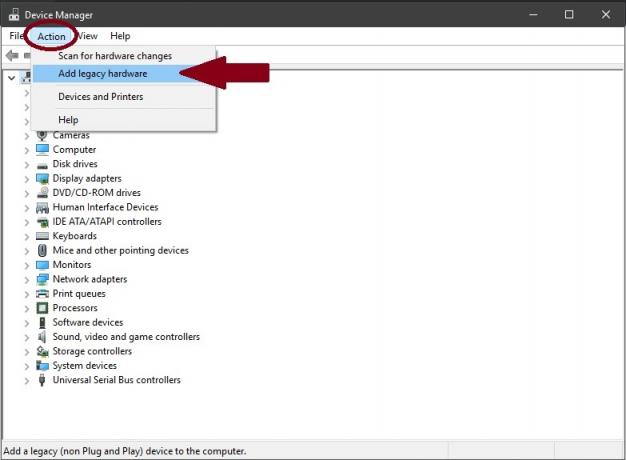
- Tada spustelėkite Kitas.

- Spustelėkite Įdiekite aparatinę įrangą, kurią rankiniu būdu pasirenku iš sąrašo (Išplėstinė) parinktį ir spustelėkite Kitas.

- Pasirinkite Rodyti visus įrenginiusir spustelėkite Kitas.

- Palieskite Turi diską.

- Pasirinkite Naršyti.
- Ieškokite vietos, kur atsisiuntėte „Samsung A40“ USB tvarkyklę, ir spustelėkite Atviras.
- Pasirinkite „Android“ ADB sąsaja ir spustelėkite Kitas.
- Norėdami pradėti diegti naują aparatinę įrangą, spustelėkite Kitas.
- Spustelėkite Baigti.
Kaip kompiuteryje įdiegti „Samsung A40“ USB tvarkyklę
- Atsisiųskite tvarkyklę ir ištraukite ją į savo darbalaukį.
- Atidarykite „Samsung USB Driver“ ir spustelėkite Kitas.
- Pasirinkite reikiamą kalbą ir savo šalį ir spustelėkite Kitas.
- Spustelėkite Diegti.
- Spustelėkite Baigti.
- Voila! Sėkmingai įdiegėte USB tvarkyklę savo kompiuteryje.
Išvada
Taigi, jūs turite tai iš mano pusės šiame straipsnyje. Tikimės, kad jūs, vaikinai, sėkmingai įdiegėte „ADB“ ir išmaniojo telefono „Samsung A40“ USB tvarkykles. Praneškite mums komentaruose, jei atlikdami minėtus veiksmus, vaikinai susidūrė su kokiomis nors problemomis. Taip pat praneškite mums, jei diegdami įrenginio ADB ir USB tvarkykles kompiuteryje susidūrėte su kitomis problemomis. Atminkite, kad šie tvarkyklės yra skirtos tik „Windows“ nešiojamiesiems kompiuteriams arba staliniams kompiuteriams.
„Six Sigma“ ir „Google“ sertifikuotas skaitmeninis rinkodaros specialistas, dirbęs „Top MNC“ analitiku. Technologijų ir automobilių entuziastas, mėgstantis rašyti, groti gitara, keliauti, važiuoti dviračiu ir atsipalaiduoti. Verslininkas ir tinklaraštininkas.



![Atsisiųsti „MIUI 11.0.16.0 China Stable ROM“, skirtą „Mi 10 Pro“ [V11.0.16.0.QJACNXM]](/f/891b584f9e14f6319e74fbf324924218.jpg?width=288&height=384)